Outlook ciągle prosi o hasło w naprawie poczty Yahoo
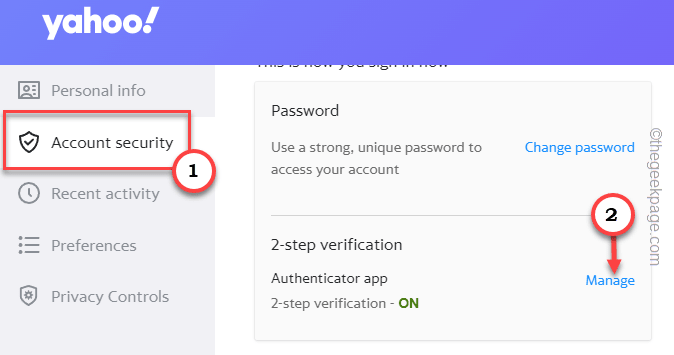
- 889
- 107
- Juliusz Sienkiewicz
Outlook, najlepszy klient e -mail dla urządzeń Windows wydaje się nie mieć problemu z synchronizacją różnych skrzynek pocztowych w tym samym czasie. Ale niektórzy użytkownicy poczty Yahoo narzekali na program Outlook, wciąż prosi o hasła do poczty Yahoo. Ten problem wciąż się dzieje, gdy otworzą aplikację, klient pocztowy powtarza monit o poświadczenia pocztowe. Po dokładnym dochodzeniu wskazaliśmy kilka powodów tego problemu, jednym z najbardziej widocznych jest Dwuskładnikowy protokół uwierzytelniający pocztę Yahoo.
Proste obejścia -
1. Zanim coś zrobisz z uwierzytelnianiem dwuskładnikowym, powinieneś po prostu zamknąć program Outlook. Sprawdź, czy to działa.
2. Jeśli jest to pierwsze zdarzenie, ponowne uruchomienie systemu może pomóc rozwiązać problem.
Spis treści
- Napraw 1 - Wygeneruj nowe hasło
- FIX 2 - Zapoznaj się z mniej bezpiecznym logowaniem
- Napraw 3 - Wyłącz uwierzytelnianie dwuskładnikowe
- Napraw 4 - Korzystanie z menedżera poświadczeń
- Napraw 5 - Sprawdź ustawienia IMAP
Napraw 1 - Wygeneruj nowe hasło
Ta funkcja pomaga zalogować się z aplikacji innych niż Yahoo. Po prostu wygeneruj nowe hasło i zaloguj się na swoje konto za pomocą go.
1. Idź na swoje konto Mahoo Mail.
2. Ponownie kliknij swoją nazwę użytkownika. Pojawi się menu rozwijane. Więc kliknij „Informacje o koncie„Aby otworzyć informacje o koncie.
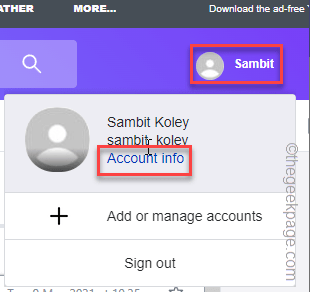
W niektórych przypadkach może być konieczne wprowadzenie hasła do konta, aby użyć tego narzędzia.
3. Gdy ustawienia konta otwierają się, przejdź do „Ochrona Konta".
4. Na panelu po prawej stronie znajdziesz opcję o nazwie Hasło aplikacji.
5. Następnie kliknij "Generuj i zarządzaj hasłami aplikacji„Aby to otworzyć.
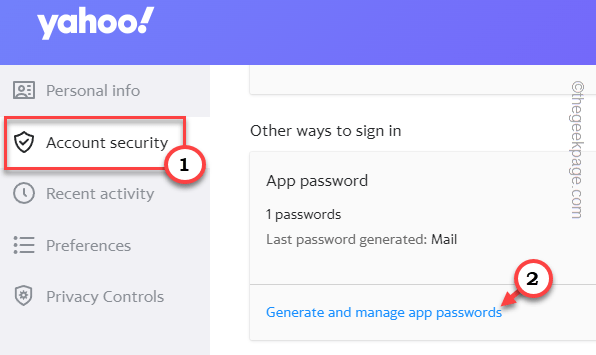
6. Następnie musisz napisać nazwę klienta pocztowego, „Perspektywy".
7. Następnie dotknij „Wygenerować hasło".
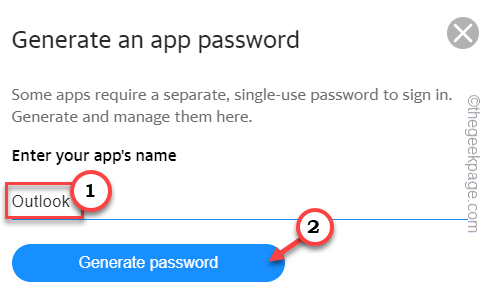
Teraz Yahoo wygeneruje hasło do aplikacji dla klienta pocztowego.
Kopiuj to wygenerowało hasło.
8. Teraz otwarte Perspektywy.
[Jeśli konto Yahoo Mail wyświetla monit o hasło, możesz po prostu wkleić wygenerowane hasło. Powinno to również działać i naprawić problem z hasłem.]
9. Następnie kliknij „Plik" menu.
10. Następnie, na panelu po lewej stronie, kliknij „Ustawienia konta”A potem dotknij„Zarządzaj profilem„Aby otworzyć ustawienia.
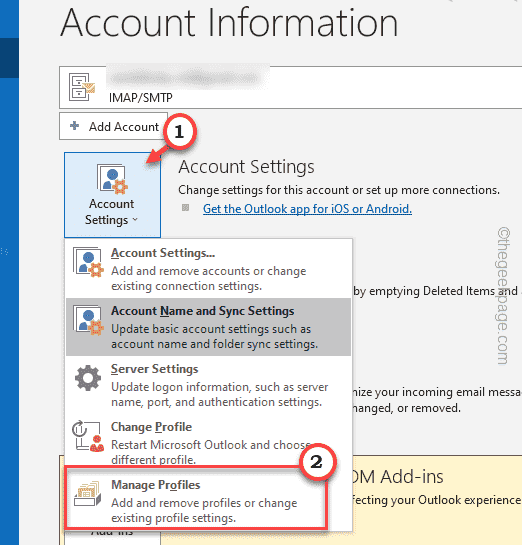
11. Następnie udaj się do "Konta email… „Aby otworzyć wszystkie konta e -mail.
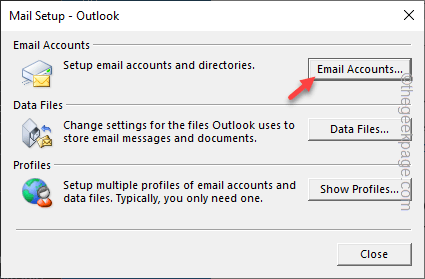
12. Na stronie Ustawienia konta zobaczysz pełną listę kont.
13. Następnie wybierz konto Yahoo Mail i kliknij „Zmiana… „Aby zmienić hasło do konta.
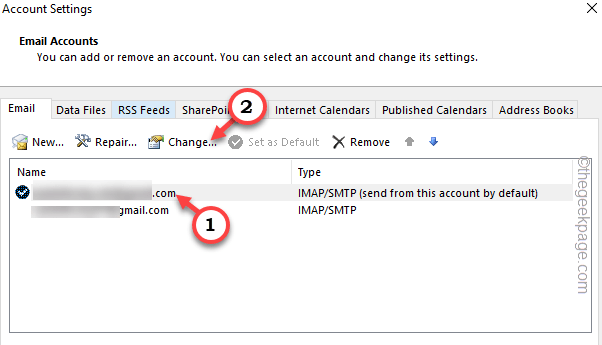
14. Teraz, w miarę ładowania pełnych ustawień konta wklej wygenerowane hasło w „Hasło" skrzynka.
15. Następnie kliknij "Następny„Aby zapisać zmiany.
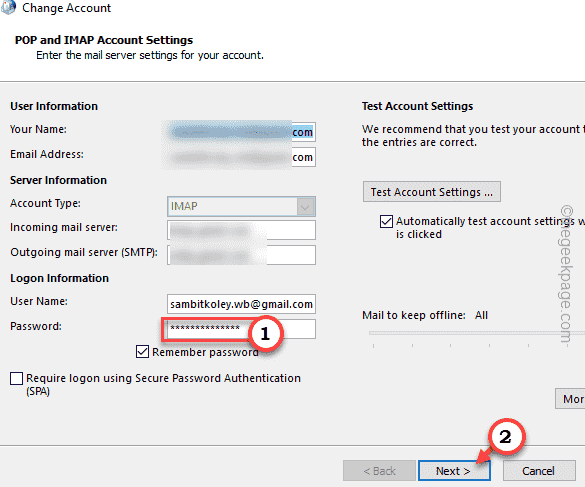
Teraz nie musisz nic robić. Gdy tylko naciśniesz następny przycisk, Outlook automatycznie spróbuje zalogować się za pomocą wygenerowanego hasła.
Mam nadzieję, że to rozwiązuje Twój problem.
FIX 2 - Zapoznaj się z mniej bezpiecznym logowaniem
W ustawieniach Yahoo znajduje się funkcja, która pozwala niektórym aplikacji i urządzeniom spoza Yahoo na korzystanie z funkcji mniej bezpiecznego logowania. Więc wykonaj następujące kroki-
1. Otwórz konto poczty Yahoo w swoim systemie.
2. Tam, w lewym rogu, kliknij konto i kliknij „Informacje o koncie„Aby otworzyć ustawienia poczty.
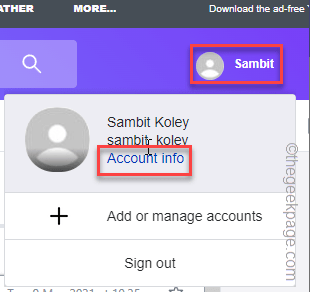
3. Udaj się do „Ochrona Konta”Tab.
4. Tutaj, jeśli przewijasz w dół po prawej stronie ekranu, znajdziesz „Zezwalaj na aplikacje, które używają mniej bezpiecznego logowania" opcja.
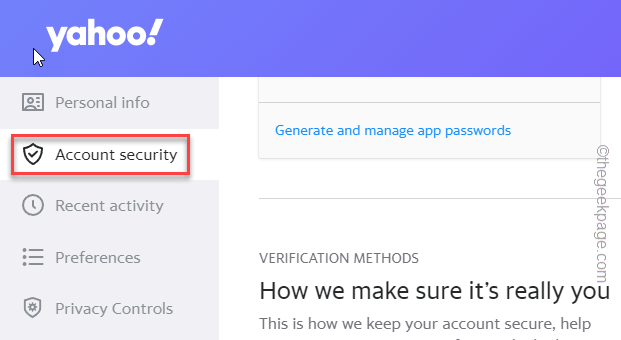
Następnie możesz zamknąć stronę przeglądarki na swoim komputerze. Następnie zamknij perspektywy i ponownie go otwórz. Następnym razem, gdy otworzysz Outlook, nie wyruszy w błąd o hasło.
Napraw 3 - Wyłącz uwierzytelnianie dwuskładnikowe
Uwierzytelnianie dwuskładnikowe chroni Twoje konto, ale w niektórych przypadkach problem ten skutkuje problemem z szybkością hasła.
1. Otworzyć Poczta Yahoo Konto i zaloguj się ze swoim kontem Yahoo.
2. Po otwarciu kliknij nazwę konta.
3. Następnie dotknij „Informacje o koncie„Aby to otworzyć.
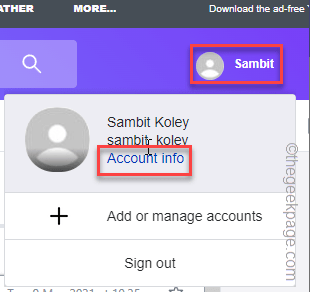
4. Teraz, na lewym panelu, wybierz „Konto Security ”.
5. Zobaczysz „Weryfikacja 2-etapowa". Następnie kliknij "Zarządzać„Aby to otworzyć.
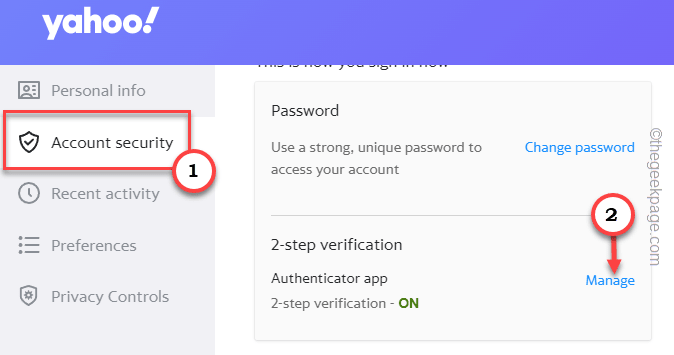
6. Następnie kliknij „Wyłączyć coś„Aby wyłączyć 2-etapową weryfikację.
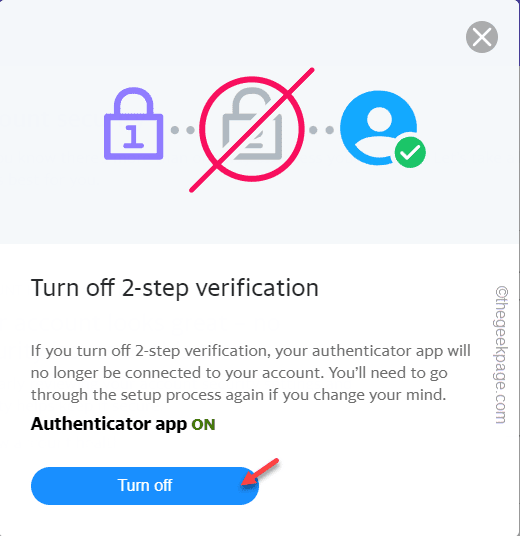
Jeśli program Outlook jest już otwarty na komputerze, zamknij i ponownie uruchom ponownie.
Podczas następnego uruchomienia, ponowne uruchomienie programu Outlook i skonfiguruj swoje konto.
[[[NOTATKA -2-etapowa weryfikacja strzeża poczty Yahoo przed nieautoryzowanym dostępem. Zalecamy więc wyłączenie go tymczasowo i po skonfigurowaniu konta w programie Outlook, możesz ponownie włączyć uwierzytelnianie dwuskładnikowe. ]
Napraw 4 - Korzystanie z menedżera poświadczeń
Możesz użyć menedżera poświadczeń, aby usunąć zapisane hasło do konta i ponownie wejść hasło, aby całkowicie rozwiązać problem.
Krok 1 - Usuń konto
1. Początkowo otwórz skrzynkę uruchamiającą za pomocą Klucz wygrany I R klucze razem.
2. Następnie napisz to i uderz Wchodzić.
kontrola.exe Keymgr.DLL
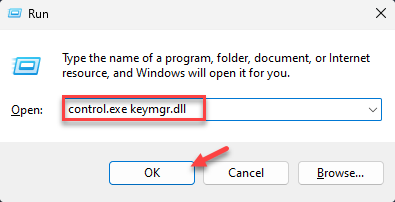
3. Następnie kliknij „Uwierzytelniania z systemem Windows„Aby to otworzyć.
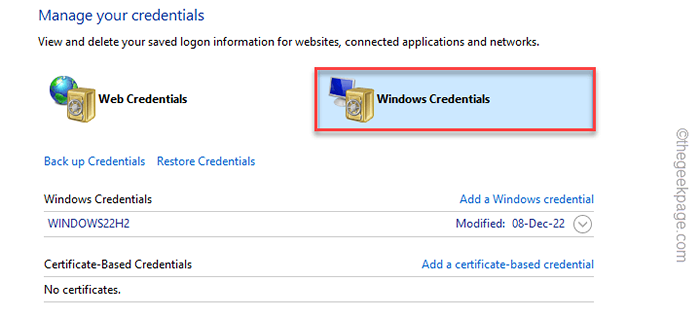
4. Tam znajdziesz wszelkiego rodzaju konta i hasła, które przechowywałeś lokalnie na komputerze.
Obejmuje to również Poczta Yahoo referencje.
5. Po prostu znajdź poświadczenie poczty Yahoo, rozwinąć ją i kliknij „Usunąć„Aby usunąć poświadczenie z systemu.
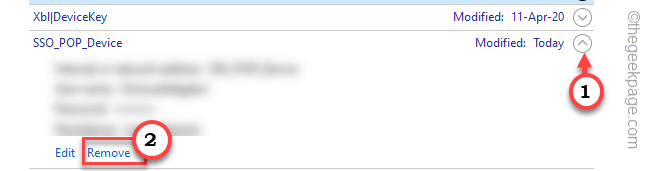
Nie martw się. To po prostu usuwa zapisany profil hasła. Żadne dane nie zostaną utracone w tym procesie.
Krok 2 - Zmień hasło
Teraz możesz łatwo naprawić hasło w programie Outlook.
1. Początek Perspektywy.
2. Następnie kliknij „Plik" menu.
3. Następnie, na lewym panelu, znajdziesz „Ustawienia konta”I dotknij„Zarządzaj profilem„Opcja ponownie ją otworzyć.
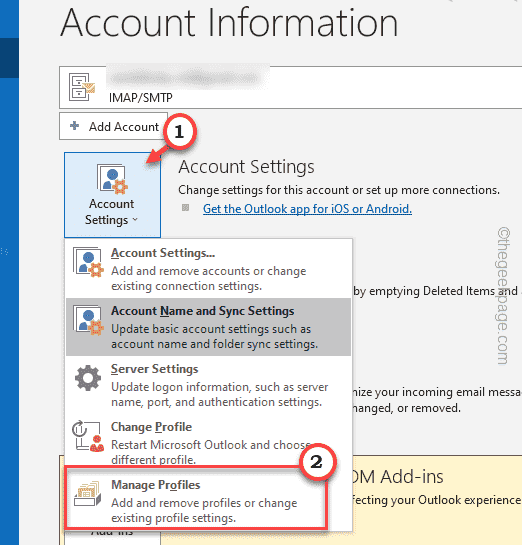
4. Na Outlook konfiguracji poczty okno, kliknij „Konta email… „Aby to otworzyć.
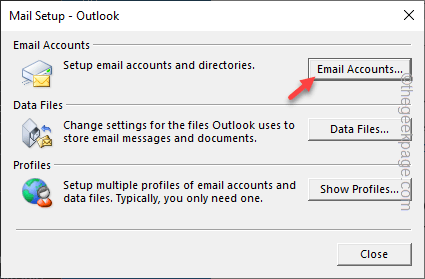
5. Teraz przejdź do „E -maile”Tab, jeśli cię tam nie ma. Tam wybierz pocztę Yahoo.
6. Następnie po prostu kliknij „Zmiana… ".
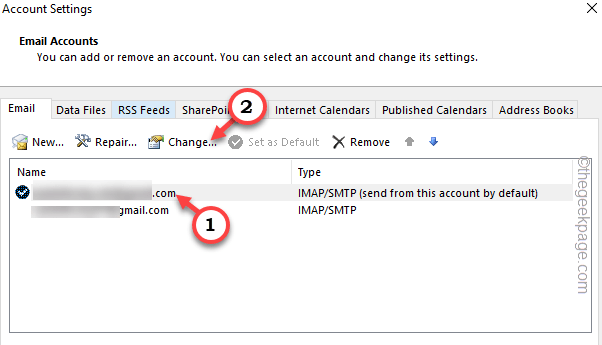
7. Teraz wprowadź pocztę Yahoo hasło w odpowiednim pudełku.
8. Następnie kliknij "Następny„Aby zapisać zmiany.
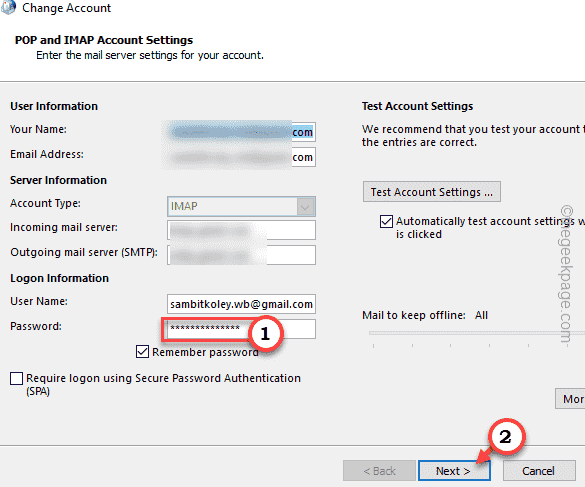
Poczekaj, aż poczta Yahoo zostanie uwierzytelniona w programie Outlook. Następnie możesz łatwo ponownie użyć konta pocztowego.
Napraw 5 - Sprawdź ustawienia IMAP
Czasami złe ustawienia IMAP mogą powodować takie problemy uwierzytelniania. Więc zweryfikuj ustawienia IMAP i sprawdź.
1. Uruchom Perspektywy App.
2. Tam, dotknij „Plik„Na pasku menu.
3. Na panelu po prawej stronie wybierz konto Yahoo z rozwijanego.
4. Następnie kliknij "Ustawienia konta". Następnie wybierz „Ustawienia serwera„Aby uzyskać do niego dostęp.
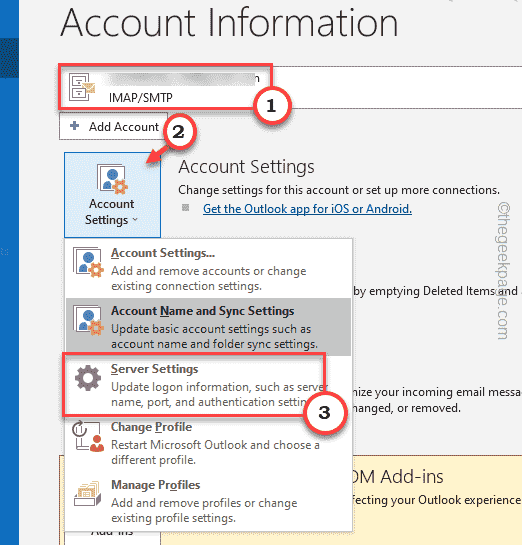
5. Pojawi się strona Ustawienia konta IMAP. Teraz ustaw Przychodząca wiadomość Ustawienia do -
Serwer: IMAP.Poczta.wieśniak.Port COM: 993 Metoda szyfrowania: SSL/TLS
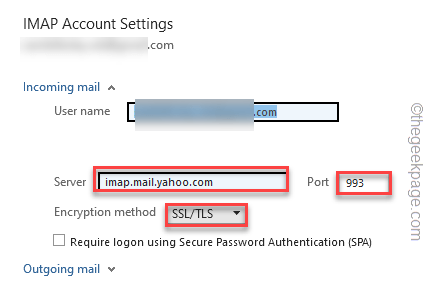
6. Następnie poszerz Poczta wychodząca Sekcja.
7. Następnie ustaw ustawienia w ten sposób -
Serwer: SMTP.Poczta.wieśniak.Port COM: 465 Metoda szyfrowania: SSL/TLS
8. Teraz wreszcie sprawdź „Wymagaj logowania przy użyciu bezpiecznego uwierzytelniania hasła (SPA)”Pole wyboru i kliknij„Następny".
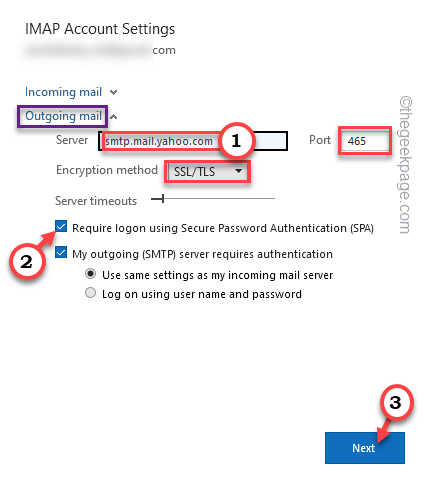
Następnie po prostu przejdź do przodu i wprowadź hasło do poczty Yahoo.
W ten sposób możesz ponownie skonfigurować pocztę Yahoo w programie Outlook. Sprawdź, czy rozwiązuje to twój problem.
Alternatywne rozwiązania -
1. Outlook jest dostępny na Android i platformach internetowych. Powinieneś sprawdzić, czy poczta Yahoo tam pracuje, czy nie.
2. Alternatywnie możesz wypróbować klienta poczty, oficjalny klient w urządzeniach z systemem Windows. Może to być dobra alternatywna opcja zarządzania pocztami Yahoo.
- « Jak pozwolić nie przeszkadzać, umożliwić konkretnego kontaktu, aby zadzwonić na iPhone'a
- Jak zmienić rozmiar papieru na A4 i ustawić go jako domyślnie w Microsoft Word »

